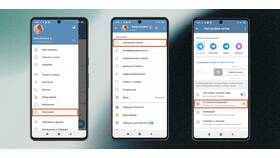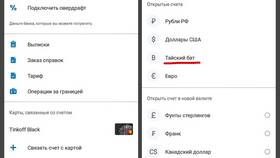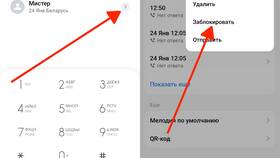Браузеры могут блокировать определенные функции сайтов из соображений безопасности. Рассмотрим способы снятия различных ограничений в популярных браузерах.
Содержание
Основные типы запретов в браузерах
- Блокировка всплывающих окон
- Ограничение доступа к камере/микрофону
- Запрет на определение местоположения
- Блокировка небезопасного содержимого
- Ограничение cookies и данных сайтов
Способы снятия запретов в разных браузерах
| Браузер | Путь к настройкам |
| Google Chrome | Настройки → Конфиденциальность и безопасность |
| Mozilla Firefox | Настройки → Приватность и защита |
| Microsoft Edge | Параметры → Конфиденциальность, поиск и службы |
| Safari | Настройки → Веб-сайты |
Пошаговая инструкция для Chrome
- Откройте меню браузера (три точки в правом верхнем углу)
- Выберите "Настройки"
- Перейдите в раздел "Конфиденциальность и безопасность"
- Выберите "Настройки сайтов"
- Найдите нужную категорию (камера, местоположение и т.д.)
- Измените параметры или удалите исключения
- Обновите страницу для применения изменений
Как разрешить всплывающие окна
- В Chrome: Настройки → Конфиденциальность → Настройки сайтов → Всплывающие окна
- В Firefox: Настройки → Приватность → Разрешения → Блокировать всплывающие окна
- В Edge: Параметры → Разрешения сайтов → Всплывающие окна и перенаправления
- В Safari: Настройки → Веб-сайты → Всплывающие окна
Рекомендации по безопасности
- Снимайте запреты только для доверенных сайтов
- После завершения работы возвращайте настройки
- Регулярно очищайте данные сайтов
- Используйте режим инкогнито для тестирования
Что делать если настройки не помогают
- Попробуйте очистить кеш и cookies
- Отключите расширения браузера
- Проверьте настройки антивируса и фаервола
- Обновите браузер до последней версии
- Попробуйте другой браузер
Изменение настроек безопасности браузера должно выполняться осознанно, так как это может снизить защиту ваших данных.